Подесите свој Виндовс 10 закључани екран и позадину на Бинг Даили Имагес

Дневна слика из Мицрософтове продавнице омогућава вам да подесите Лоцк, Логин и Позадину на Даили имаге са Бинг.цом. Ево како да га преузмете и конфигуришете за свој Виндовс 10 ПЦ.
Мицрософт Бинг свакодневно мења слику своје почетне страницеса невероватним фотографијама из Гетти Имагес-а и других врхунских фотографа широм света. Мицрософт вам омогућава да бесплатно преузмете Бинг слике, као и да користите слике на вашем систему. Ево како конфигурирати Виндовс 10 за преузимање и постављање закључаног екрана, екрана за пријаву и позадине на слику дневног бинга.
Корак 1. Доље бесплатна апликација Виндовс Сторе - Даили Пицтуре
Виндовс 10 још увек нема ову функцију нативно, па ћемо користити бесплатну апликацију из Мицрософтове продавнице под називом Даили Пицтуре.
Иди на Почетак и лансирање Виндовс Сторе. Потражите и преузмите апликацију - Дневна слика.
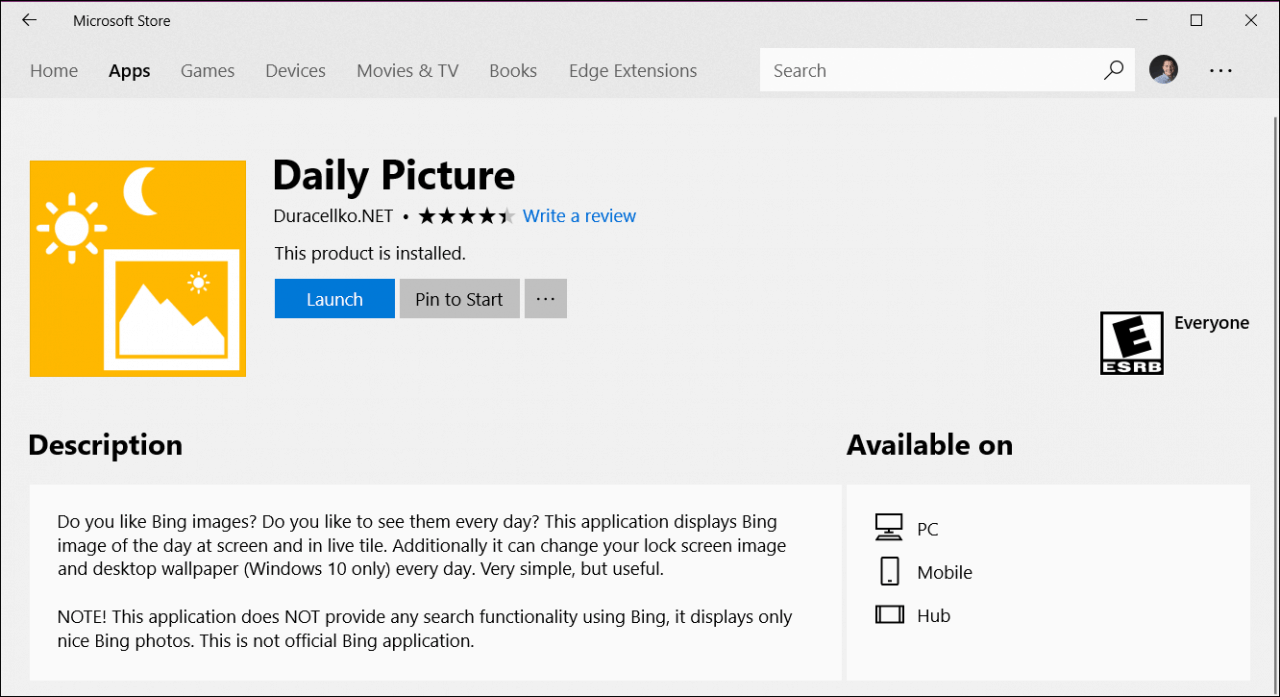
Корак 2. Конфигуришите Даили Пицтуре
Једном инсталирана, апликација ће преузети Бинг слике последњих недеља. Да бисте га конфигурисали, притисните тастер зупчаник икона.
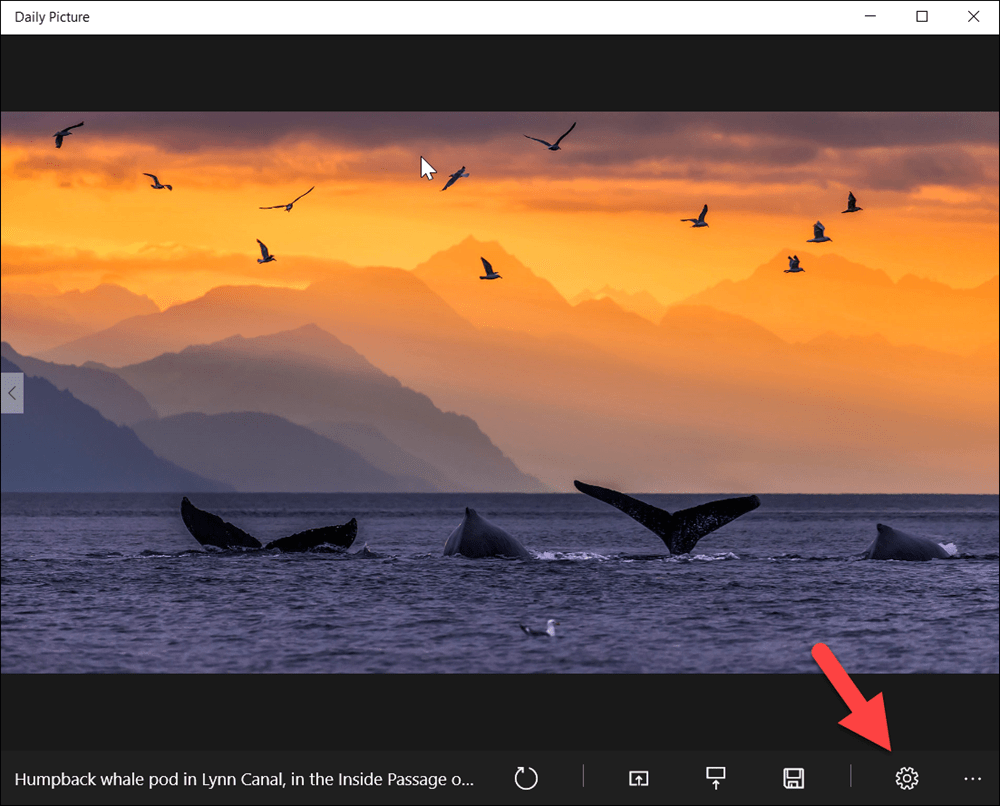
Само окрените прекидач за оно што желите. У свом случају, слике Бинга сам поставио као свој закључани екран и позадину за радну површину.
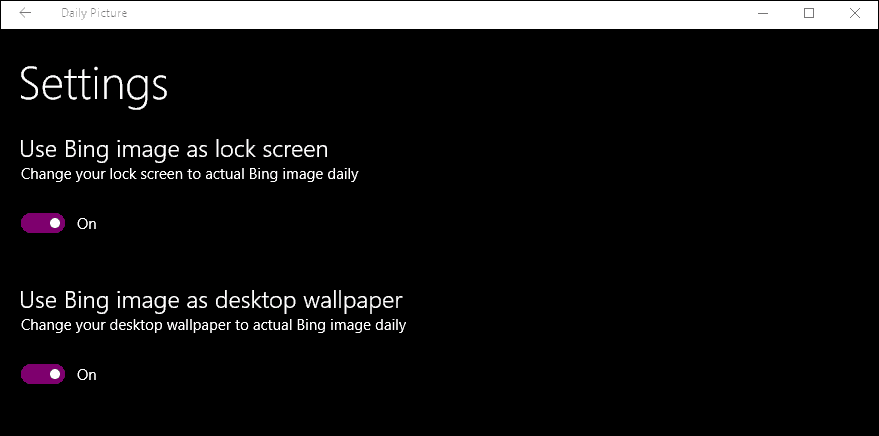
Детаљи о бонусу
Апликација такође има још неколико опција са главног екрана.
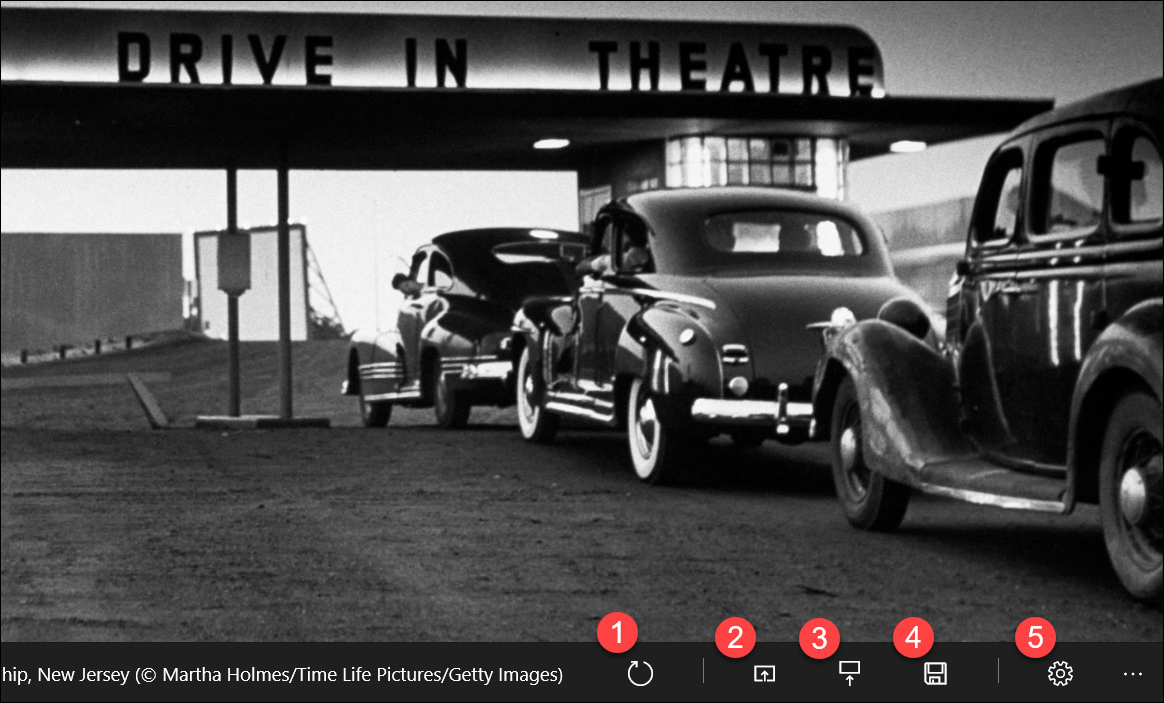
- Освежите слику најновијом сликом Бинга.
- Подесите тренутну Бинг слику на позадину.
- Подесите тренутну Бинг слику на Лоцк Сцреен (укључујући екран за пријаву).
- Спремите тренутну Бинг слику на чврсти диск.
- Отворите подешавања.
- Стрелица лево или удесно да бисте се кретали кроз слике из Бинга из претходних дана.
Апликацију користим већ неколико година иНисам имао проблема с тим у разним верзијама Виндовса 10. Једноставно ради и једноставно је и волим нове слике које стижу сваки дан.










Оставите коментар